Entsperren Sie alle Ihre iPhone/iPod/iPad, indem Sie den Passcode löschen und die Apple-ID vollständig entfernen.
5 zuverlässige Methoden zur schnellen Wiederherstellung Ihres Apple-ID-Passworts im Jahr 2025
Das Vergessen des Apple-ID-Passworts ist ärgerlich, da man dadurch Apple-Dienste wie App Store, iCloud und iMessage nicht mehr nutzen kann. Die gute Nachricht? Man kann… Apple-ID-Passwort wiederherstellen und erhalten Sie wieder Zugriff. Ob auf Ihrem iPhone, iPad, Mac oder im Browser – das Zurücksetzen Ihres Apple-ID-Passworts ist in wenigen Schritten erledigt. Hier erfahren Sie fünf effektive Methoden, wie Sie Ihr Apple-ID-Passwort schnell und sicher wiederherstellen können.
Führerliste
Apple-ID-Passwort auf dem iPhone oder iPad über die Einstellungen wiederherstellen Apple-ID-Passwort auf dem Mac wiederherstellen Nutzen Sie iForgot online, um Ihr Apple-ID-Passwort wiederherzustellen. Apple-ID zurücksetzen: Apple-Konto verwenden, um das Apple-ID-Passwort wiederherzustellen Apple-ID mit einem leistungsstarken Tool entfernen, wenn die Wiederherstellung des Apple-ID-Passworts nicht funktioniertApple-ID-Passwort auf dem iPhone oder iPad über die Einstellungen wiederherstellen
Haben Sie noch Zugriff auf Ihr iPhone oder iPad? Dann ist das Zurücksetzen Ihres Apple-ID-Passworts ganz einfach. Sie können es direkt über die Einstellungen-App zurücksetzen – ohne zusätzliche Geräte oder Schritte. Folgen Sie einfach den unten stehenden Schritten, um schnell und ohne Verzögerung wieder Zugriff auf Ihr Apple-Konto zu erhalten. So geht's:
Schritt 1Öffnen Sie die Einstellungen-App auf Ihrem iPhone oder iPad. Tippen Sie oben auf Ihren Apple-ID-Namen und gehen Sie dann zu „Passwort & Sicherheit“ oder einer ähnlichen Bezeichnung.
Schritt 2Wählen Sie dort „Passwort ändern“ aus, folgen Sie den Anweisungen auf dem Bildschirm und geben Sie Ihr neues Apple-ID-Passwort ein.
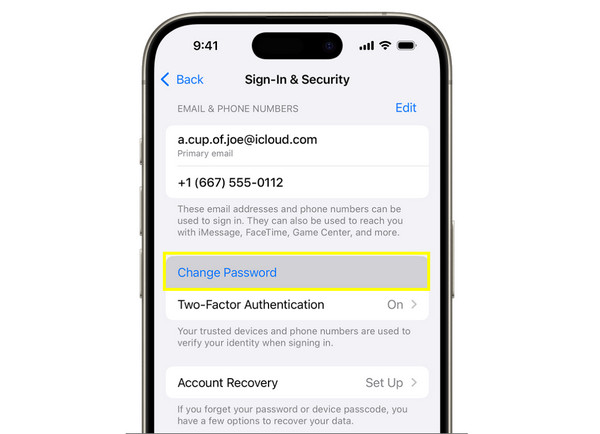
Apple-ID-Passwort auf dem Mac wiederherstellen
Wenn Sie einen Mac verwenden, können Sie Ihr Apple-ID-Passwort direkt darüber wiederherstellen. Da Ihr Mac bereits in Ihrem Account angemeldet ist, ist dies mühelos möglich. Apple-ID-Passwort ändern Das geht auch ohne Codes auf einem anderen Gerät. So stellen Sie Ihr Apple-ID-Passwort auf dem Mac wieder her:
Schritt 1Klicken Sie auf Ihrem Mac auf das „Apple-Menü“. Gehen Sie dann zu „Systemeinstellungen“ (in manchen Versionen „Systempräferenzen“).
Schritt 2Wählen Sie Ihre Apple-ID in der Seitenleiste aus und navigieren Sie zum Abschnitt „Anmeldung & Sicherheit“. Klicken Sie anschließend auf die Schaltfläche „Passwort ändern“ und folgen Sie den Anweisungen.
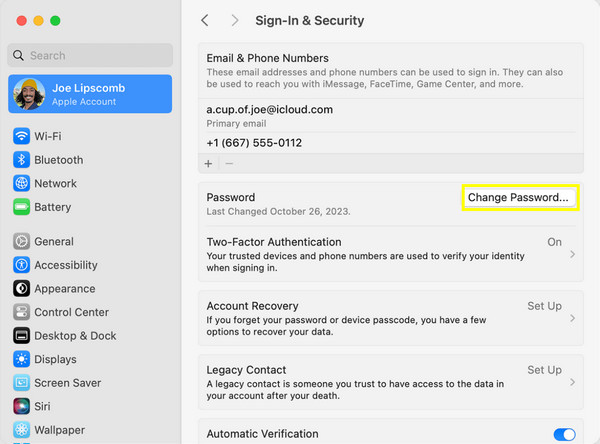
Nutzen Sie iForgot online, um Ihr Apple-ID-Passwort wiederherzustellen.
Angenommen, Sie können auf keines Ihrer Geräte zugreifen. Apple bietet mit der Website „iForgot“ eine Möglichkeit, Ihr Apple-ID-Passwort online wiederherzustellen. Hier können Sie Ihre Apple-ID-E-Mail-Adresse verwenden, um die Wiederherstellung zu starten. Diese Lösung funktioniert mit jedem Browser und ist daher flexibel, insbesondere wenn Ihre Geräte gestohlen wurden, verloren gegangen oder nicht verfügbar sind.
Schritt 1Suchen Sie die Apple iForgot-Website, geben Sie dann Ihre Apple-ID-E-Mail-Adresse ein und klicken Sie auf die Schaltfläche „Weiter“.
Schritt 2Wählen Sie anschließend eine Methode zur Bestätigung Ihrer Identität, z. B. E-Mail-Adresse, Telefonnummer oder Sicherheitsfragen. Folgen Sie dann den Anweisungen auf dem Bildschirm, um Ihr Passwort zurückzusetzen.
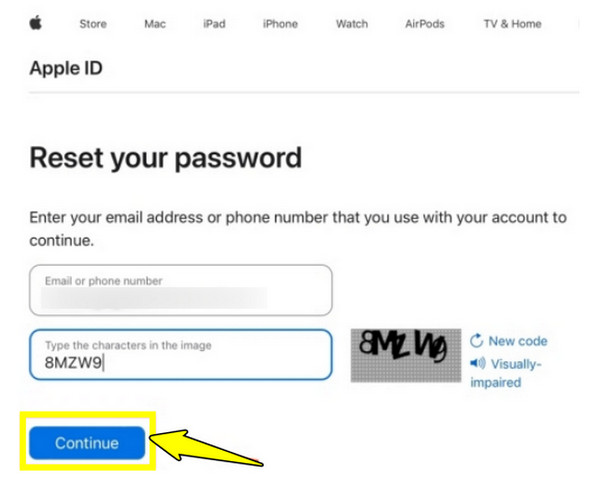
Apple-ID zurücksetzen: Apple-Konto verwenden, um das Apple-ID-Passwort wiederherzustellen
Die folgende Methode zur Wiederherstellung Ihres Apple-ID-Passworts nutzt die Kontowiederherstellung von Apple. Dies kann zwar einige Tage dauern, gewährleistet Ihnen aber den sicheren Zugriff auf Ihr Konto. Die Wiederherstellung dient dem Schutz Ihrer Daten und der gründlichen Überprüfung Ihrer Identität. Sollten Sie vollständig von Ihrem Konto ausgesperrt sein, befolgen Sie die unten stehenden Schritte zum Zurücksetzen Ihres Apple-ID-Passworts.
Schritt 1Rufen Sie die Apple iForgot-Website auf, geben Sie dann Ihre Apple-ID-E-Mail-Adresse ein und klicken Sie auf die Schaltfläche „Weiter“.
Schritt 2Wählen Sie bei Aufforderung „Sie haben keinen Zugriff auf Ihr iPhone?“ aus. Starten Sie anschließend den Kontowiederherstellungsprozess und geben Sie die erforderlichen Informationen an.
Warten Sie, bis Apple Ihre Identität bestätigt hat, und folgen Sie den Anweisungen. Apple-ID aktivieren und setzen Sie Ihr Passwort zurück.
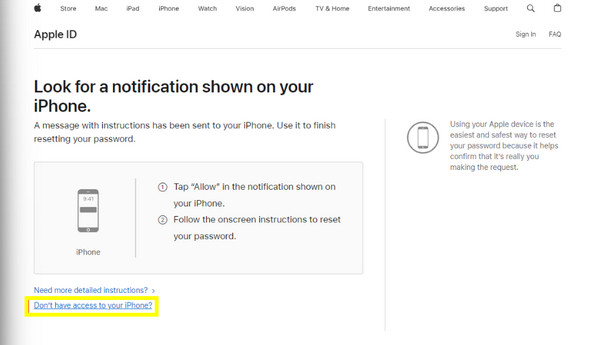
Apple-ID mit einem leistungsstarken Tool entfernen, wenn die Wiederherstellung des Apple-ID-Passworts nicht funktioniert
Wenn die üblichen Wiederherstellungsmethoden nicht funktionieren, können Sie ein zuverlässiges Entsperrtool verwenden, um die Apple-ID von Ihrem Gerät zu entfernen. So erhalten Sie die volle Kontrolle über Ihr iPhone oder iPad zurück, ohne tagelang warten zu müssen. 4Easysoft iPhone UnlockerEs handelt sich um ein leistungsstarkes und benutzerfreundliches Programm, das Apple-ID- und andere iOS-Sperren mit wenigen Klicks entfernt. Selbst wenn Sie Ihr Apple-ID-Passwort vergessen haben, kann dieses Tool das verknüpfte Konto löschen, sodass Sie ein neues erstellen können. Neben Apple-ID-Passwörtern entfernt es auch Bildschirmsperren, Face ID, Touch ID und Bildschirmzeitsperren.

Die Apple-ID kann ohne Passwort von iPhone, iPad und iPod entfernt werden.
Bietet einen schnellen Entsperrvorgang mit hoher Erfolgsquote.
Kompatibel mit einer Vielzahl von iOS-Versionen und Gerätemodellen.
Löscht Passwörter, ohne bestehende Daten zu beeinträchtigen.
100% Sicher
100% Sicher
Schritt 1Starten Sie 4Easysoft iPhone Unlocker auf Ihrem Computer und verbinden Sie Ihr iPhone. Klicken Sie im Hauptfenster auf „Apple-ID entfernen“ und warten Sie, bis die Software Ihr Gerät automatisch erkennt. Klicken Sie anschließend auf „Start“.

Schritt 2Stellen Sie auf Ihrem iOS-Gerät sicher, dass die „Zwei-Faktor-Authentifizierung“ in den „Einstellungen“ aktiviert ist. Überprüfen Sie nun die Geräteinformationen auf Ihrem Computerbildschirm und klicken Sie auf „Starten“, um fortzufahren.

Schritt 3Geben Sie abschließend „0000“ ein und klicken Sie auf „Entsperren“, um das Entfernen des Apple-ID-Passworts zu bestätigen. Bitte warten Sie, bis das Programm abgeschlossen ist.

Abschluss
Wenn Sie Ihr Apple-ID-Passwort einmal vergessen haben, müssen Sie sich jetzt keine Sorgen mehr machen. Mit den fünf heute vorgestellten Methoden können Sie es ganz einfach wiederherstellen. Vergessenes Apple-ID-Passwort wiederherstellen und erhalten Sie wieder Zugriff auf Ihr Gerät. Sollten jedoch keine der Standardwiederherstellungsmethoden funktioniert haben und Sie weiterhin von Ihrem Gerät ausgesperrt sein, verwenden Sie 4Easysoft iPhone UnlockerEs entfernt Ihre Apple-ID sicher von Ihrem iOS-Gerät, wenn Sie das Passwort nicht zurücksetzen können. Es funktioniert einfach und schnell und unterstützt eine Vielzahl von iOS-Geräten und -Versionen. Melden Sie sich ohne lange Wartezeiten mit einer neuen Apple-ID an!
100% Sicher
100% Sicher



